Win7家庭版系统怎么安装win7主题的技巧?
- 格式:docx
- 大小:13.11 KB
- 文档页数:2

Win7主题安装与使用教程 殁漂遥相关搜索:主题, 教程本帖最后由潇潇雨于2010-8-22 22:50 编辑第一步:第三方主题破解 殁漂遥对于非官方主题来说,必须打上第三方主题破解补丁之后才可以正常安装使用。
破解方法如下:下载这个工具:UniversalThemePatcher.rar (70.23 KB)如果你是32位系统解压后运行UniversalThemePatcher-x86.exe(如果你的是64位系统运行UniversalThemePatcher-x64.exe)Windows7中需要破解3个文件:uxtheme.dll, shsvcs.dll, themeui.dll。
破解完成后需要重新启动生效。
第二步:常用主题介绍 殁漂遥Win7主题主要有四种:1、.themepack后缀主题(这种主题即为官方主题,使用比较简单,直接双击即可运行并启用)2、.theme后缀主题(这种主题即为visual style主题,简称vs,由一个XXX.theme文件和一个含有XXX.msstyles文件的XXX文件夹构成,甚至一些VS主题没有XXX.theme文件,仅有一个含有XXX.msstyles文件的XXX文件夹)3、.wba后缀主题(这种主题即为windows blind主题,简称wb,需安装windows blind这个软件方能运行)4、.exe后缀主题(这种主题其实就是压缩的,双击它即会自动运行帮你安装主题到Windows\Resources\Themes下,然后桌面右键点击“个性化”切换主题)第三步:主题安装详解 殁漂遥由于第一种和第四种主题简单易用,不再多做介绍,这里详细介绍一下最流行的VS主题,并简单说明一下很强大的WB主题安装及使用方法:(1)VS主题将下载到的主题文件夹打开,找到XXX.theme文件和XXX文件夹,他俩在同一目录下将XXX.theme文件和XXX文件夹同时复制到X:\Windows\Resources\Themes\目录下(X为系统所在的盘符通常都为C盘) 如图:其中有些VS主题没有.theme文件,只有一个含有XXX.msstyles文件的XXX文件夹(这个文件夹还可能含有其它dll文件),这种主题直接把文件夹复制到X:\Windows\Resources\Themes\目录下就可以了。


Windows7主题安装教程实战演习_win7主题怎么安装首先声明:本教程重点讲的是那些复杂的windows7主题安装技巧,简单的不多讲了……这里向大家详细介绍怎么安装使用windows7主题,高手路过,新手不妨看看。
首先,如果你使用的是第三方主题的话,想使用主题正常你的windows7系统必须已经破解了第三方主题限制,至于为什么要破解我想就不必多啰嗦了。
已经发布有第三方主题破解补丁提供下载:Universal ThemePatcher(Windows主题破解通用补丁) V1.5 Buildwindows7主题最普遍的可以说大体上有两种了:第一种是简单的,EXE 的直接双击安装或者复制到相关文件夹:C:\Windows\Resources\Themes下即可安装!一般情况下包含以下文件的就是了,如下图:2、第二种有些朋友对有些朋友来说就很头疼的了,文件夹中包含有ExplorerFrame.dll、imageres.dll、shell32.dll、explorer.exe时就有很多朋友不知道怎么安装了。
有些主题有这种文件的原因无非就是主题的额制作者为了想要主题以更完美效果的显示罢了,例如修改了任务栏图标、声音等的效果。
这种文件如图:这种主题效果的确很漂亮,但安装是有些麻烦,这里重点说下,方便新手学习!下面我们以安装这个主题:Windows7超酷的黑色炫丽主题_Dark7mix_Theme为例子:安装步骤如下:一、用超级用户登陆windows7系统和增加右键管理员取得所有权:1、用超级用户登陆windows7系统vista和win7一样,刚安装系统后建一个用户,使用管理员权限,而administrator则禁用,一些优化的系统一般都直接用administrator登陆。
虽然是管理员权限,但是还是有很多地方受限,最常见的就是有时需要右键选“用管理员权限运行”,相当麻烦但是在提升权限显然不行了,就想到了这个超级管理员用户启用方法:a.按“win徽标键+R”,输入lusrmgr.msc,确定b.在弹出的窗口中点“用户”,双击右侧的“Administrator”,把“帐户已禁用”前的对号取消,点确定c.注销,如果只显示自己建的用户,就按“Ctrl+Alt+Delete”,用administrator用户登录,密码默认为空OK了,现在已经是用administrator用户登录了,拥有所有权限,最好到控制面板中设置密码P.S.如果你的管理员权限已经打开了的就不用理会这步了;如果不想再用以前的用户,可以进控制面板删了。
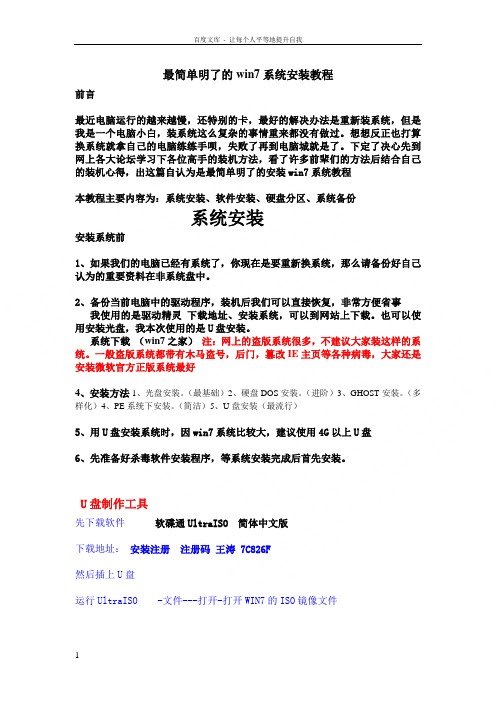
最简单明了的win7系统安装教程前言最近电脑运行的越来越慢,还特别的卡,最好的解决办法是重新装系统,但是我是一个电脑小白,装系统这么复杂的事情重来都没有做过。
想想反正也打算换系统就拿自己的电脑练练手呗,失败了再到电脑城就是了。
下定了决心先到网上各大论坛学习下各位高手的装机方法,看了许多前辈们的方法后结合自己的装机心得,出这篇自认为是最简单明了的安装win7系统教程本教程主要内容为:系统安装、软件安装、硬盘分区、系统备份系统安装安装系统前1、如果我们的电脑已经有系统了,你现在是要重新换系统,那么请备份好自己认为的重要资料在非系统盘中。
2、备份当前电脑中的驱动程序,装机后我们可以直接恢复,非常方便省事我使用的是驱动精灵下载地址、安装系统,可以到网站上下载。
也可以使用安装光盘,我本次使用的是U盘安装。
系统下载(win7之家)注:网上的盗版系统很多,不建议大家装这样的系统。
一般盗版系统都带有木马盗号,后门,篡改IE主页等各种病毒,大家还是安装微软官方正版系统最好4、安装方法1、光盘安装。
(最基础)2、硬盘DOS安装。
(进阶)3、GHOST安装。
(多样化)4、PE系统下安装。
(简洁)5、U盘安装(最流行)5、用U盘安装系统时,因win7系统比较大,建议使用4G以上U盘6、先准备好杀毒软件安装程序,等系统安装完成后首先安装。
U盘制作工具先下载软件软碟通UltraISO 简体中文版下载地址:安装注册注册码王涛 7C826F然后插上U盘运行UltraISO -文件---打开-打开WIN7的ISO镜像文件点击启动---写入硬盘镜像....为保证刻录无误建议勾选刻录效验如图点便捷启动写入USB-HDD+点击写入开始写入注意U盘会被格式化有资料请备份U盘启动盘制作完成U盘被占用注意自己U盘是否够大。
做好以上这些,基本上就可以开始装系统了。
重新启动计算机,然后按DEL键进入BIOS设置。
有的人在这里不知道什么时候按DEL 键,那就告诉你个笨办法,只要重启了,就一直按好了。

WIN7下载的主题要安装方法
每个人都想要有属于自己的、更能体现自己个性的东西,即使是电脑桌面也不例外。
接下来是小编为大家收集的WIN 7下载的主题要安装方法,希望能帮到大家。
WIN 7下载的主题要安装方法
首先,当然是把你喜欢的win7桌面主题压缩包下载下来,然后你会看到好几个文件夹:
SystemFiles:打开SystemFiles,里面有几个文件夹,若有两个,那么分别是x64(64-bit)和x86(32-bit),选择和你系统版本(64-bit或32-bit)一样的文件夹,把里面的所有文件复制到C:\Windows替换即可。
好像这个无法直接替换,也不能轻易替换,可以利用系统启动盘,启动到PE中去替换。
Theme:这个文件夹里面就是主题文件,打开Theme这个文件夹,把里面的文件和文件夹复制或者剪切到C:\Windows\Resources\Themes目录下。
建议使用Win7主题安装工具安装,看T ools文件夹里面是否有安装工具软件。
若是,将SystemFiles放置到工具的【系统文件】目录中,Theme放置在工具【主题】目录,目录名不要修改,相对路径位置也不要修改,这样就可以了。
看了“WIN 7下载的主题要安装方法”还想看:
win7鼠标指针主题包怎么安装。

win7安装版安装教程Windows 7是微软推出的操作系统,相比于其前任Windows Vista,Windows 7更加稳定、高效,并且采用了全新的用户界面设计。
下面将为大家介绍Windows 7安装版的安装教程。
1. 准备工作:在进行安装之前,需要确保您的电脑满足Windows 7的最低系统要求。
包括:1GHz的处理器、1GB的内存(32位系统)或2GB的内存(64位系统)、16GB的硬盘空间和DirectX 9图形设备。
2. 下载Windows 7安装文件:您可以从Microsoft官方网站上下载Windows 7的安装文件,选择适合您的系统架构和语言版本。
将下载的ISO文件保存至本地磁盘。
3. 制作安装盘:您可以使用U盘或者DVD光盘来制作Windows 7的安装盘。
如果使用U盘,您需要确保其容量足够,并使用第三方软件制作启动盘。
如果使用DVD光盘,您需要一个可刻录DVD的光驱,并使用刻录软件将ISO文件刻录至光盘上。
4. 安装准备:在进行安装之前,建议您备份重要的文件和数据,以免发生不可预测的事故。
另外,您还需要关闭所有的安全软件和防火墙,以免对安装过程产生干扰。
5. 启动安装:将安装盘插入电脑,并重新启动电脑。
在开机过程中,按下相应的按键(通常是F2、F12或者ESC键)进入BIOS设置。
在BIOS中将启动选项设置为从U盘或者光盘启动。
6. 安装过程:一旦成功进入安装程序,您将看到一系列选项。
您可以选择语言、时区、键盘布局等参数。
接下来,您需要接受许可协议,并选择“自定义安装”选项。
7. 分区:在自定义安装过程中,您需要对硬盘进行分区。
您可以选择将Windows 7安装在现有的分区上,或者创建新的分区。
根据您的需求进行选择,并且确保至少有一个分区具有足够的空间供Windows 7使用。
8. 安装:在确认分区设置后,您只需点击“下一步”按钮,安装程序将自动开始安装Windows 7。
Win7主题制作基础篇一Win7主题介绍:win7主题是计算机上的微软windows7操作系统下的所有图片、颜色和声音的组合。
它包括桌面背景、屏幕保护程序、窗口边框颜色和声音方案。
某些主题也可能包括桌面图标和鼠标指针。
主题包括*.theme和*.msstyles文件安装第三方主题(*.theme和*.msstyles文件):首先确认您的系统是否破解过,没有破解过的请按以下步骤操作(破解过从步骤3开始):1.下载Windows主题破解通用补丁(支持XP SP2 SP3/2003/2008/Vista SP1 SP2/Windows 7, 32/64位)2.解压后,以管理员身份运行破解补丁,(这儿我要说明下,为了实现文件夹背景有图片显示必须打上文件夹背景补丁)3.复制主题内容(主题文件,主题文件夹)到系统盘:\Windows\Resources\Themes 目录下4.桌面-右键-个性化,选择主题。
(或者双击该主题文件也可。
)当然目前现有的第三主题都是以安装包格式安装主题,直接跳过第三步官方主题存放位置系统盘:\Users\mypc\AppData\Local\Microsoft\Windows\Themes,这儿你也可以找到你保存的主题(即自己个性化的主题)开始图标的替换方法1 主题制作者直接提供Explorer.exe,做好备份替换C:\Windows下原Explorer.exe方法2 主题制作者提供*.bmp位图这儿需要一个开始图标替换工具Windows 7 Start Button Changer现在我打开一个主题看看再打开woowo文档这个主题还少了个系统音文档里面存放系统音*.wav文档的命名随你喜好,这只是打个比方。
用记事本方式打开woowo.theme 粉红色字体为可修改内容全文:Copyright ?Microsoft Corp.[Theme]; Windows 7 - IDS_THEME_DISPLAYNAME_AERODisplayName=woowoglass(主题名称)BrandImage=%SystemRoot%\Resources\Themes\woowo\shell\normalcolor\woowo.png (logo路径)SetLogonBackground=0; Computer - SHIDI_SERVER[CLSID\{20D04FE0-3AEA-1069-A2D8-08002B30309D}\DefaultIcon]DefaultValue=%SystemRoot%\Resources\Themes\woowo\icon\109.ico(计算机图标路径); UsersFiles - SHIDI_USERFILES[CLSID\{59031A47-3F72-44A7-89C5-5595FE6B30EE}\DefaultIcon]DefaultValue=%SystemRoot%\Resources\Themes\woowo\icon\123.ico(我的文档路径); Network - SHIDI_MYNETWORK[CLSID\{F02C1A0D-BE21-4350-88B0-7367FC96EF3C}\DefaultIcon]DefaultValue=%SystemRoot%\Resources\Themes\woowo\icon\25.ico(网络图标路径); Recycle Bin - SHIDI_RECYCLERFULL SHIDI_RECYCLER[CLSID\{645FF040-5081-101B-9F08-00AA002F954E}\DefaultIcon]Full=%SystemRoot%\Resources\Themes\woowo\icon\54.ico,0(回收站有文件图标路径)Empty=%SystemRoot%\Resources\Themes\woowo\icon\55.ico,0(回收站无文件图标路径)[Control Panel\Cursors]AppStarting=%SystemRoot%\Resources\Themes\woowo\cursors\AppStarting.aniArrow=%SystemRoot%\Resources\Themes\woowo\cursors\Arrow.aniCrosshair=%SystemRoot%\Resources\Themes\woowo\cursors\Crosshair.aniHand=%SystemRoot%\Resources\Themes\woowo\cursors\Hand.aniHelp=%SystemRoot%\Resources\Themes\woowo\cursors\Help.aniIBeam=%SystemRoot%\Resources\Themes\woowo\cursors\IBeam.aniNo=%SystemRoot%\Resources\Themes\woowo\cursors\NO.aniNWPen=%SystemRoot%\Resources\Themes\woowo\cursors\Handwriting.aniSizeAll=%SystemRoot%\Resources\Themes\woowo\cursors\SizeAll.aniSizeNESW=%SystemRoot%\Resources\Themes\woowo\cursors\SizeNESW.aniSizeNS=%SystemRoot%\Resources\Themes\woowo\cursors\SizeNS.aniSizeNWSE=%SystemRoot%\Resources\Themes\woowo\cursors\SizeNWSE.ani SizeWE=%SystemRoot%\Resources\Themes\woowo\cursors\SizeWE.aniUpArrow=%SystemRoot%\Resources\Themes\woowo\cursors\UpArrow.aniWait=%SystemRoot%\Resources\Themes\woowo\cursors\Wait.ani(鼠标指针的各种状态路径)DefaultValue=woowoLink=[Control Panel\Desktop]Wallpaper=%SystemRoot%\Resources\Themes\woowo\wallpapers\001.jpg(主题默认壁纸路径)TileWallpaper=0WallpaperStyle=10(0(居中),1(平铺),2(拉伸),6(适应),10(填充))Pattern=[VisualStyles]Path=%SystemRoot%\Resources\Themes\woowo\woowo.msstyles(此处为你的主题风格设臵,改为xx\xx.msstyles )ColorStyle=NormalColorSize=NormalSizeColorizationColor=0x6B74B8FC(此处为主题主色调,6B表示颜色深浅及透明度,后6位数为颜色代码,具体查看PS)Transparency=1Composition=1VisualStyleVersion=10[boot]SCRNSAVE.EXE=(屏保设置)[MasterThemeSelector]MTSM=DABJDKT[Sounds](系统音设置); IDS_SCHEME_DEFAULTSchemeName=@mmres.dll,-800[Theme.A]DisplayName=woowo[Theme.W]DisplayName=+ZeBRrE5LWRw-(这段重复没用可去掉)[Slideshow]Interval=7200000000(壁纸更换时间单位为毫秒即一分钟=6000注意此处必须与系统支持的变换时间一致,即个性化——桌面背景里的下拉菜单里支持的时间,否则会默认为30分钟Shuffle=0 )Shuffle=0ImagesRootPath=%SystemRoot%\Resources\Themes\woowo\wallpapersItem1Path=%SystemRoot%\Resources\Themes\woowo\wallpapers\001.jpgItem2Path=%SystemRoot%\Resources\Themes\woowo\wallpapers\002.jpgItem3Path=%SystemRoot%\Resources\Themes\woowo\wallpapers\003.jpgItem4Path=%SystemRoot%\Resources\Themes\woowo\wallpapers\004.jpgItem5Path=%SystemRoot%\Resources\Themes\woowo\wallpapers\005.jpgItem6Path=%SystemRoot%\Resources\Themes\woowo\wallpapers\006.jpgItem7Path=%SystemRoot%\Resources\Themes\woowo\wallpapers\007.jpgItem8Path=%SystemRoot%\Resources\Themes\woowo\wallpapers\008.jpg当然目前出现了WIN7主题生成器少了自己编辑这一步不过在这我还是要提下这个还是很重要的D.SP萌化组一夜霓ャ虹ì2012.3.3。
win7开始菜单背景修改
win7开始菜单背景修改
我们在安装Win7系统时,默认的开始菜单背景颜色是白色的,怎么修改WIN7开始菜单背景?其实设置Win7开始菜单背景很简单,下面跟店铺来看下具体的操作方法。
一、通过更换主题,来修改Win7开始菜单背景。
1、我们无法直接去单独更换Win7开始菜单背景,但是我们可以通过更换Win7主题来更换Win7开始菜单背景图案。
2、通过更换Win7主题后,我们就可以发现Win7开始菜单背景也跟着变化了,如下图所示:
二、通过工具来修改Win7开始菜单背景。
1、如果你觉得新安装的Win7主题里面带有的开始菜单背景还不够个性,需要自己单独设置的.话,你就需要下载一些Win7美化工具来修改了。
借助软媒魔方来修改Win7开始菜单背景,如下图:怎么修改WIN7开始菜单背景?以上就是详细的修改方法,还有一种方法就是通过第三方优化工具更改开始菜单背景。
有兴趣的朋友不妨其下载相关优化工具区试试,这里就不再详细介绍了。
Windows 7硬盘安装详细图文教程一、下载Windows 7与激活工具Windows 7(32位 / 64位)中文旗舰版光盘镜像(“MSDN”正式版)Windows 7激活工具:Windows 7 Loader使用方法+下载(下载这个是为安装成功后及时激活,不然只有30天的试用)二:准备工作WIN7的安装分为好几种,光盘安装可以算是最简单、兼容性最好、不受旧系统限制的安装方法了。
但需要刻录机把下载下来的ISO文件刻盘,只有在不具备或不能胜任其他安装方法的情况下才建议使用。
(其它的安装方法请查看:WIN7的几种安装方法)现在大部分还用的是XP系统,所以安装方法我以XP下的硬盘安装与U盘安装为例,其实这2种方法并没有什么大的不同。
由于XP下安装过程中异常中断将导致系统无法引导,所以有条件的话尽量制作一个U盘PE启动盘用U盘安装。
不管是在XP或PE下只要做到下面几步,重启电脑后我们就可正式进入WIN7的安装:1、在除C盘以外的其它分区新建一个文件夹,建议使用英文文件夹(如D:\win7),把下载的windows7 ISO镜像,用虚拟光驱加载或UltraISO打开后复制所有文件至D:\win7下。
2、将D:\win7文件夹下的boot 文件夹和bootmgr 文件复制到C 盘根目录,在C 盘新建一个文件夹并命名为sources ,再将D:\win7\sources文件夹里的boot.wim 文件复制到C:\sources 文件夹中。
3、在开始——运行中直接输入:C:\boot\bootsect.exe /nt60 c: ,或者CMD命令行输入也可以,然后重启系统。
三、正式安装1.如果以上的准备工作做的没问题的话,重启电脑后会自动进入到Windows 7的安装程序,如下图的“Windows is l oading files…”:2.接下来是选择安装的语言版本,这里都按系统默认不需要改动,直接点击“下一步”即可。
Win7家庭版系统怎么安装win7主题的技巧?
目前有许多朋友的win7版本为普通家庭版,安装不了绚丽的win7主题,对此,小编在此教给大家如果将win7家庭版升级为旗舰版,也能让你每天拥有炫酷的电脑主题,带给你魔幻般的视觉享受。
预装win7家庭普通版系统电脑的朋友们可以将您的系统免费升级为旗舰版,这个是我亲自已经试验成功的方法,绝对有用!且无需格式化硬盘,不需要您重
装系统!(对您原先系统没有任何损害,不会删除或更改您系统的文件)~如果有
的朋友想希望更换一个Win7系统也无妨!
下面我就告诉大家准确的步骤:因在升级为旗舰版后,Windows Anytime Upgrade就会找不到了,因此我无法给大家截图演示~还请谅解!~
1、单击「开始」按钮,在搜索框中,键入anytime upgrade,然后在结果列
表中单击“Windows Anytime Upgrade”。
2、按照更新上的说明步骤操作。
3、升级完成后,系统会自动升级来运行最新版本的windows 7
第一步:选择升级方式
第二步:输入升级密钥
密钥序列号:这些是我淘到得序列号,您可任意输入一组即可
22TKD-F8XX6-YG 69F-9M66D-PMJBM
FJGCP-4DFJD-GJY49-VJBQ7-HYRR2
49PB6-6BJ6Y-KHGCQ-7DDY6-TF7CD --- xxxxx-OEM-8992662-00015 --- SAMSUNG 342DG-6YJR8-X92GV-V7DCV-P4K27 --- xxxxx-OEM-8992662-00400 --- DELL
22TKD-F8XX6-YG69F-9M66D-PMJBM --- xxxxx-OEM-8992662-00497 --- IBM-LENOVO
6K2KY-BFH24-PJW6W-9GK29-TMPWP-----lenovo 新的key
第三步:系统联网验证密钥
第四步:验证通过,接受协议
第五步:开始升级(升级时会自动下载6个更新)
第六步:检测更新
在经过2-3次的自动重启后,系统就会更新为旗舰版,大概整个过程不会超过10分钟,更新完成后,重启计算机,你就会发现神奇般的可以安装win7主题了
本文由qq壁纸站,站长免费提供。